Autor:
Laura McKinney
Datum Stvaranja:
8 Travanj 2021
Datum Ažuriranja:
1 Srpanj 2024

- Postupak dodavanja više odredišta na iOS i Android je isti.

- Kliknite "Odaberi na karti" da biste označili mjesto koje želite koristiti kao početnu točku na karti. Povucite i zumirajte kartu da biste označili mjesto.
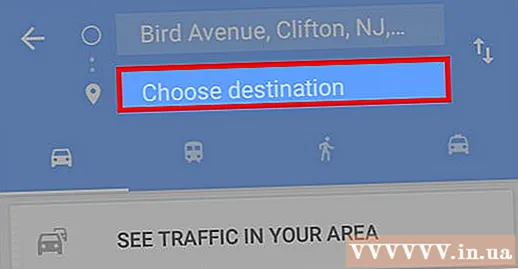
Dodirnite "Odaberi odredište" i unesite svoje prvo odredište. Možete unijeti adresu, pronaći naziv tvrtke ili adresu ili kliknuti "Odaberi na karti". Ako odaberete "Odaberi na karti", možete povući i zumirati kartu da biste označili mjesto odredišta.


Pritisnite gumb ⋮ u gornjem desnom kutu zaslona. Ovaj se gumb pojavljuje nakon što uđete na početno mjesto, vidjet ćete rutu prikazanu na karti.

- Ako ne vidite ovu opciju, vaš je uređaj možda prestar da ne podržava ovu značajku.

Unesite svoje drugo odredište. Možete pretraživati po lokaciji ili adresi ili kliknite "Odaberi na karti" da biste označili lokaciju.

Metoda 2 od 2: Koristite Google Maps na webu
Na računalu otvorite web mjesto Google Maps. Web stranica Google Maps omogućuje vam izradu mapa do 9 odredišta.
Kliknite gumb Upute s desne strane okvira za pretraživanje. Ovo otvara bočnu traku tako da unosite svoje prvo polazište i odredište.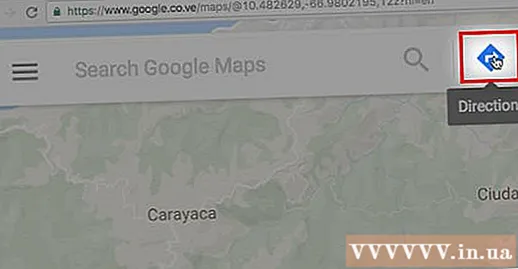
Odaberite način putovanja. Pomoću gumba na bočnoj traci odaberite kretanje. Možete postaviti više odredišta za vožnju, šetnju ili vožnju biciklom, a ne može se postaviti kada morate promijeniti vozilo ili letjeti.
Unesite svoju početnu točku. Možete unijeti adresu, tvrtku ili orijentir i kliknuti mjesto na karti. Kliknite "Moja lokacija" na vrhu rezultata pretraživanja da biste koristili trenutačno mjesto vašeg računala. Moguće je da će vaš preglednik tražiti od vas da Google kartama date dopuštenje za određivanje trenutnog mjesta.
- Morate unijeti početnu točku prije dodavanja dodatnih odredišta.
Unesite svoje prvo odredište. Kliknite dijaloški okvir "Odabir odredišta" i unesite isto odredište kao i početnu točku.
Kliknite gumb "+" ispod odredišta. Ovaj gumb omogućuje vam dodavanje odredišta ispod drugog odredišta.
- Ne zaboravite postaviti i početnu točku i odredište, inače nećete vidjeti gumb "+".
- Ako ne vidite gumb "+", morat ćete zatvoriti "Opcije rute". Možda ste odabrali pogrešan način putovanja, jer zrakoplovi ili mijenjanje vozila ne podržavaju više odredišta.
Dodajte drugo odredište. Nakon što kliknete gumb "+", unesite isto drugo odredište kao i prvo. Vidjet ćete prilagođenu rutu i nakon dolaska na prvo odredište bit ćete preusmjereni na drugo odredište.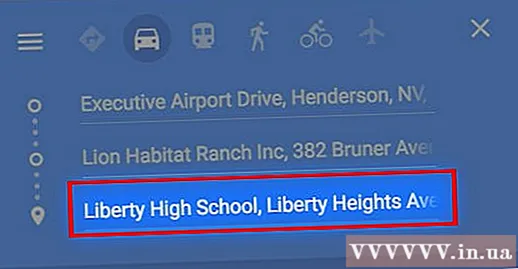
Ponovite gornje korake za dodavanje preostalih odredišta. Možete nastaviti dodavati odredišta dok ne završite putovanje. Tijekom putovanja možete odabrati samo jedno prijevozno sredstvo.
- Možete postaviti do 10 lokacija, uključujući početnu točku. Ako vaše putovanje ima više odredišta, morate stvoriti više karata.
Povucite točke pored odredišta da biste promijenili redoslijed. Možete povući i ispustiti točke pored odredišta ako trebate preurediti putovanje. Nova ruta će se preračunati.
Kliknite rutu koju želite koristiti. Ako postoji više ruta za putovanje, one su navedene ispod odredišta, zajedno s ukupnim vremenom putovanja. Kliknite na rutu da biste redom vidjeli svako odredište.
- Ne možete poslati više odredišta na svoj mobilni uređaj, pa je ova opcija zasivljena.
Pritisnite gumb "Ispis" da biste ispisali kartu. Imate dvije mogućnosti: ispis na kartama ili ispis samo tekstualnih vodiča.
- Možete kliknuti gumb Podijeli i e-poštom drugima poslati vezu do karte.



